- ·上一篇教程:Win10系统下该如何截图?
- ·下一篇教程:win10下在任务栏显示网速的方法
win10直接关闭所有在运行程序的技巧
我们在win10系统的使用中,如果你在使用中也是有问题的话,可以在本网山上找到答案,那有小伙伴在win10系统的使用中想要实现可以在快速的关闭电脑的在运行的程序,释放系统的内存那我们在win10系统中怎么操作呢,今天小编就来跟大家分享一下win10技巧直接关闭所有在运行程序的方法一起来看看吧。
具体的方法和详细的步骤如下:
方法一:通过快捷方式
1、首先在桌面空白的地方用点击鼠标右键,创建个“快捷方式”。
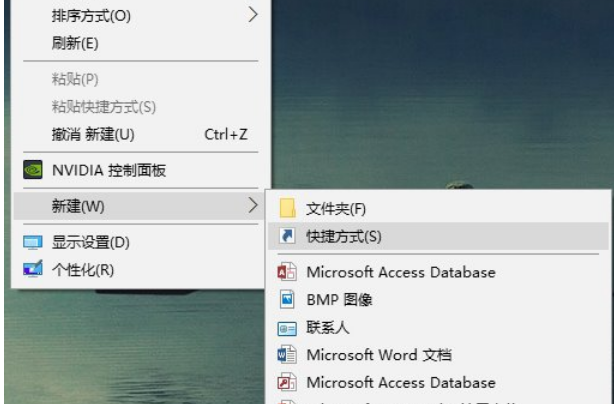
2、在“请键入对象的位置”中直接复制下面的内容粘贴进去:
taskkill /F /FI "USERNAME eq 用户名" /FI "IMAGENAME ne explorer.exe" /FI "IMAGENAME ne dwm.exe
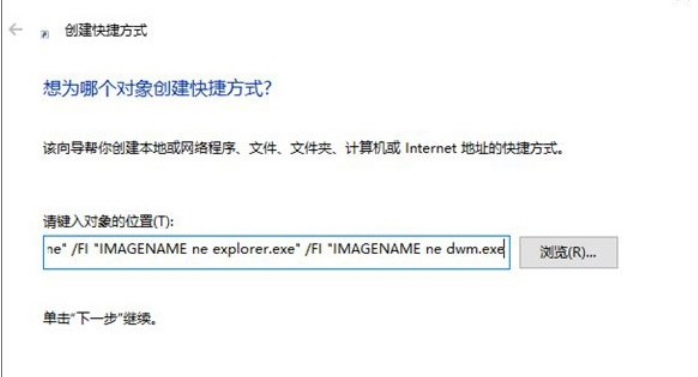
需要注意的是,上面的那个用户名,是大家电脑当前使用的账户名称,填错无效!
3、之后就看大家个人喜欢了,随便起个名字,如“秒关程序”,“瞬间回血”啥的,丢在桌面上。
4、以后当咱们遇到上面说的那几种情况时,双击这个快捷方式运行就OK了。
方法二:通过软媒魔方
1、首先,在软媒魔方中搜索“右键菜单快捷组”;
2、然后,在右键菜单快捷组中,点击“添加”;
3、把那一行命令改好后粘贴进来;
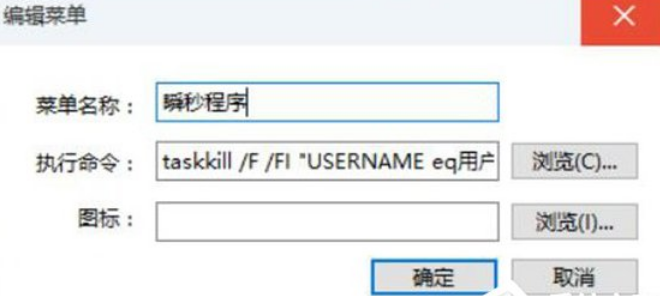
4、点击“确定”再点击“生成菜单”,霸气地享受程序被瞬秒的快感吧!
以上就是小编跟大家分享的关于我们在win10系统的使用中遇到的快速直接关闭所有在运行的程序的方法,释放我们的电脑的运行空间,win10技巧直接关闭所有在运行程序的方法,希望本次的分享对你有帮助。
Tags:
作者:佚名评论内容只代表网友观点,与本站立场无关!
评论摘要(共 0 条,得分 0 分,平均 0 分)
查看完整评论